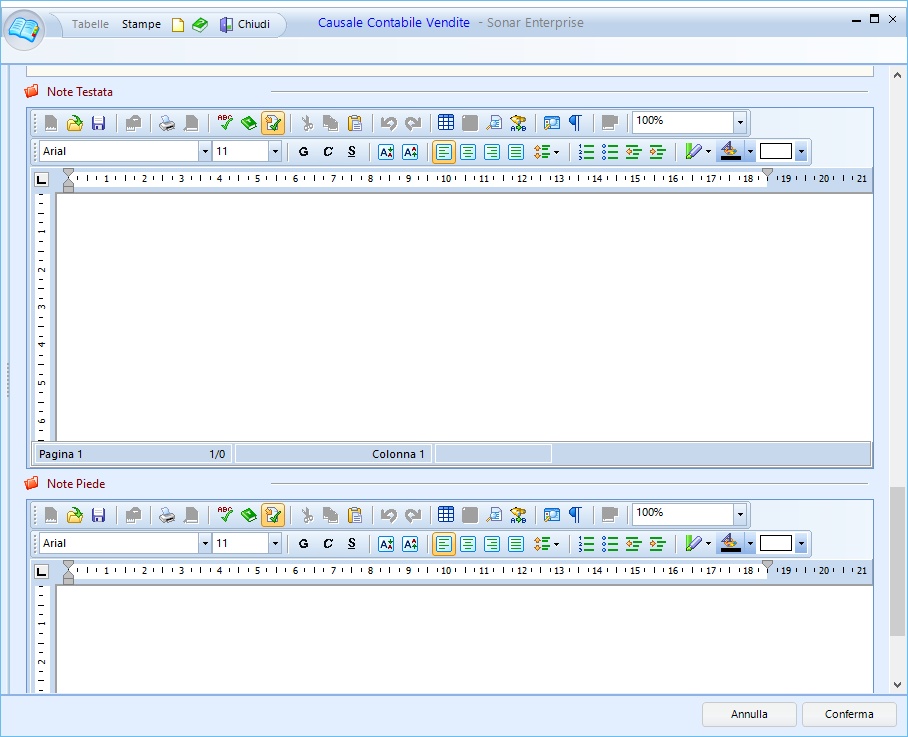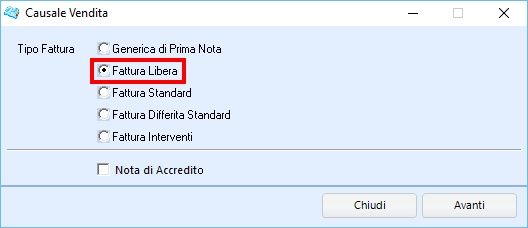
È possibile inserire:
A |
Codice |
Inserire qui il codice desiderato per la causale contabile libera (nell’esempio “FTL”) |
B |
Descrizione |
Scrivere qui una descrizione riassuntiva (nell’esempio “FATTURA VENDITA LIBERA”) |
C |
Tipo proposta data |
È possibile scegliere tra  |
D |
Registro Iva |
È possibile inserire il registro Iva sia scrivendo il codice (nell'esempio "VP") sia cliccando su Registro Iva e selezionandolo dall'apposita tabella (nell'esempio "IVA VENDITE") |
Nella sezione Parametri è possibile inserire:
E |
Importa articoli |
È possibile scegliere tra 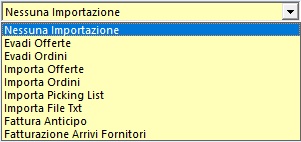 |
F |
Tipo SDI/Split Payment |
È possibile inserire l'eventuale tipo SDI/Split Payment sia scrivendo il codice sia cliccando su Tipo SDI/Split Payment e selezionandolo dall'apposita tabella |
G |
Voce Iva Specifica |
È possibile inserire l'eventuale Iva sia scrivendo il codice sia cliccando su Voce Iva Specifica e selezionandolo dall'apposita tabella |
H |
Tipo Ritenuta Subita |
È possibile inserire l'eventuale tipo ritenuta sia scrivendo il codice sia cliccando su Tipo Ritenuta Subita e selezionandolo dall'apposita tabella |
I |
Abilita gestione Iva non dovuta |
Se flaggato consente l'abilitazione della gestione dell'Iva non dovuta |
J |
Inserimento Prezzi |
È possibile scegliere tra  |
K |
Modalità Prezzi Ivati |
È possibile scegliere tra  |
L |
Abilita visualizzazione peso nel documento |
È possibile scegliere tra  |
M |
Tipo calcolo peso lordo dati accompagnatori |
Attivo solo se flaggato il check "Abilita la gestione dei Dati Accompagnatori". È possibile scegliere tra  |
N |
Tipo calcolo peso netto dati accompagnatori |
Attivo solo se flaggato il check "Abilita la gestione dei Dati Accompagnatori". È possibile scegliere tra  |
O |
Tipo calcolo volume dati accompagnatori |
Attivo solo se flaggato il check "Abilita la gestione dei Dati Accompagnatori". È possibile scegliere tra  |
P |
Riporta documenti allegati agli OC |
È possibile scegliere tra  |
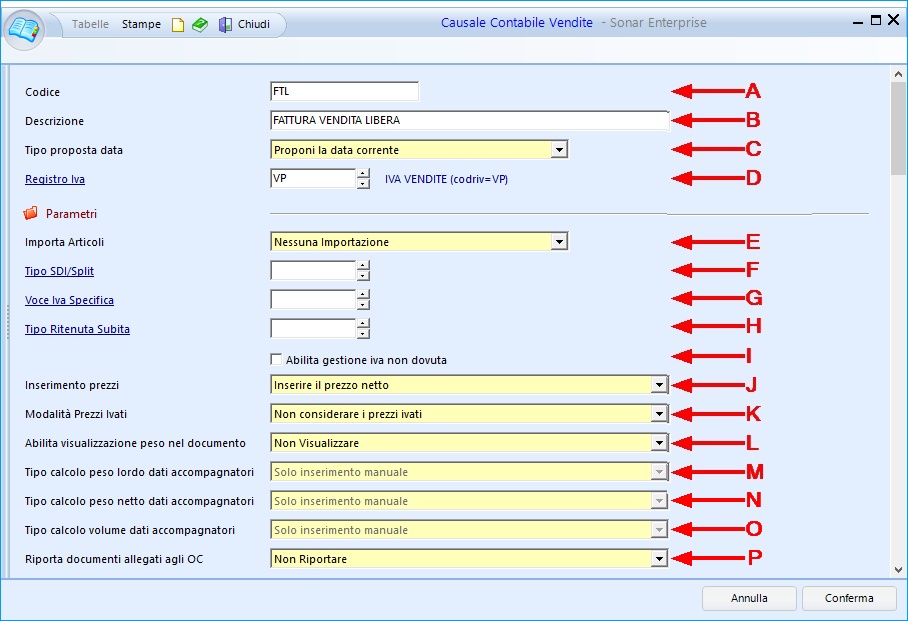
Successivamente:
Q |
Disabilita l'aggiornamento del Partitario |
Se flaggato non consente l'aggiornamento del Partitario |
Abilita l'aggancio degli anticipi |
Se flaggato consente l'abilitazione dell'aggancio degli anticipi (è il caso dell'esempio) |
|
Abilita il collegamento delle fatture di acconto |
Se flaggato consente l'abilitazione del collegamento delle fatture di acconto |
|
Abilita la gestione dei Cespiti |
Se flaggato consente l'abilitazione della gestione dei Cespiti |
|
R |
Gestione dei Ratei e Risconti |
È possibile scegliere tra  |
S |
Gestione date di competenza |
È possibile scegliere tra  Se il precedente campo è impostato come "Non gestiti" questo campo non è utilizzabile ed è impostato di default come "Nessuna proposta", come nell'esempio |
T |
Abilita la gestione banca presentazione effetti |
Se flaggato consente l'abilitazione della gestione della banca presentazione effetti |
Abilita la gestione della % sconto cassa |
Se flaggato consente l'abilitazione della gestione della percentuale sconto cassa |
|
Blocca se la quantità dei lotti/serial number è diversa da quella specificata nella riga |
Se flaggato non consente il salvataggio se la quantità dei lotti/serial number è diversa da quella specificata nella riga |
|
Abilita il calcolo delle Provvigioni |
Se flaggato consente l'abilitazione del calcolo delle Provvigioni (è il caso dell'esempio) |
|
Abilita la gestione dei Dati Accompagnatori |
Se flaggato consente l'abilitazione della gestione dei dati accompagnatori e permette la modifica dei campi M, N e O sopra segnalati |
|
Abilita la gestione dell'indicazione di spedizione del materiale |
Attivo solo se flaggato il check precedente, se flaggato consente l'abilitazione della gestione dell'indicazione della spedizione dei materiali |
|
Disabilita il promemoria del cliente |
Se flaggato non consente la visualizzazione del promemoria del cliente |
|
Escludi dalle distinte di invio fatture a mezzo e-mail |
Se flaggato non consente l'invio di fatture a mezzo e-mail |
|
Escludi le fatture dal calcolo del fido |
Se flaggato non consente inserire le fatture dal calcolo del fido |
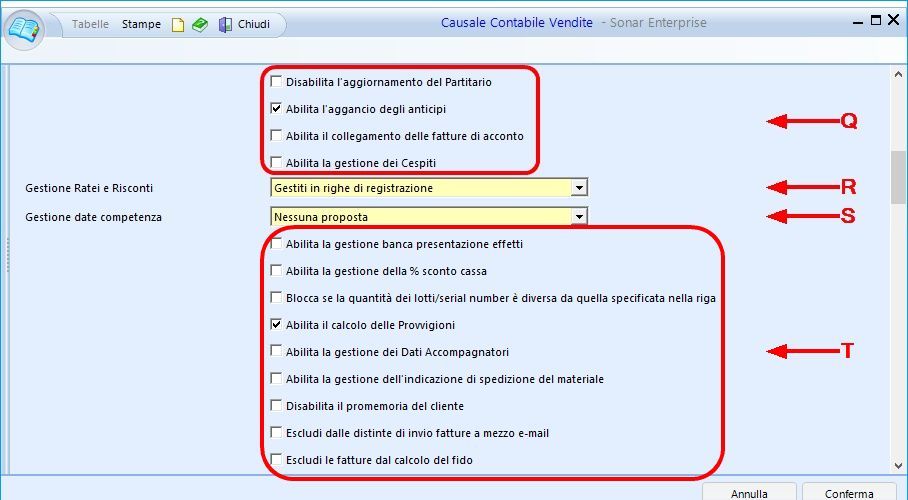
Nella sezione Chiusura automatica fattura è possibile inserire:
U |
Tipo Chiusura Automatica |
È possibile scegliere tra  |
V |
Causale Incasso |
Se abilitato al punto precedente inserire qui la causale di incasso |
Contropartita di chiusura imponibile |
Se abilitato al punto precedente inserire qui la contropartita di chiusura per l'imponibile |
|
Contropartita di chiusura iva |
Se abilitato al punto precedente inserire qui la contropartita di chiusura per l'iva |
|
W |
Fattura di campionatura gratuita/omaggio/sconto merce da non applicare al cliente |
Se flaggato indica una fattura di campionatura gratuita/omaggio/sconto merce da non applicare al cliente |
Nella sezione Stampa è possibile inserire:
X |
Parametro di stampa |
È possibile inserire l'eventuale parametro di stampa sia scrivendo il codice sia cliccando su Parametro di stampa e selezionandolo dall'apposita tabella |
Logo da stampare |
È possibile inserire l'eventuale logo da stampare sia scrivendo il codice sia cliccando su Logo da stampare e selezionandolo dall'apposita tabella |
|
Modello di stampa |
È possibile inserire l'eventuale modello di stampa sia scrivendo il codice (nell'esempio: "FV-14") sia cliccando su Modello di stampa e selezionandolo dall'apposita tabella (nell'esempio: "Modello 005 - A4 Libera") |
|
Condizioni di vendita |
È possibile inserire le eventuali condizioni di vendita sia scrivendo il codice sia cliccando su Condizioni di vendita e selezionandolo dall'apposita tabella |
|
Titolo stampa |
È possibile scegliere tra 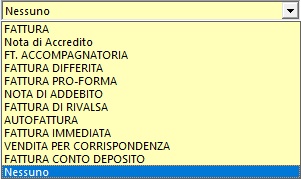 |
|
Causale di trasporto |
Inserire qui l'eventuale causale di trasporto |
|
Dicitura al piede (solo A4) |
Inserire qui l'eventuale dicitura al piede (nell'esempio: "Contributo CONAI assolto ove dovuto") |
|
Numero copie |
Inserire qui il numero di copie (nell'esempio "1") |
|
Y |
Abilita la Stampa del Protocollo |
Flaggando questo check si consente l'abilitazione della stampa del Protocollo (è il caso dell’esempio) |
Nella sezione Controlli è possibile inserire:
Z |
Cliente senza Partita Iva |
È possibile scegliere tra 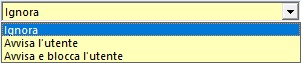 |
AA |
Fattura senza Tipo Pagamento |
È possibile scegliere tra 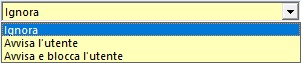 |
Nella sezione Note è possibile inserire:
AB |
Abilita la gestione delle note di testata |
Se flaggato abilita la gestione e l'inserimento delle note di testata |
Abilita la gestione delle note al piede |
Se flaggato abilita la gestione e l'inserimento delle note al piede |
|
Abilita la gestione delle note interne |
Se flaggato abilita la gestione e l'inserimento delle note interne |
Nella sezione Codici per comunicazione fatture è possibile inserire:
AC |
Tipo |
È possibile inserire l'eventuale tipo di comunicazione sia scrivendo il codice sia cliccando su Tipo e selezionandolo dall'apposita tabella, il campo successivo "Descrizione" si inserisce automaticamente |
AD |
Cod. Esportazione |
È possibile scrivere qui il codice di esportazione |
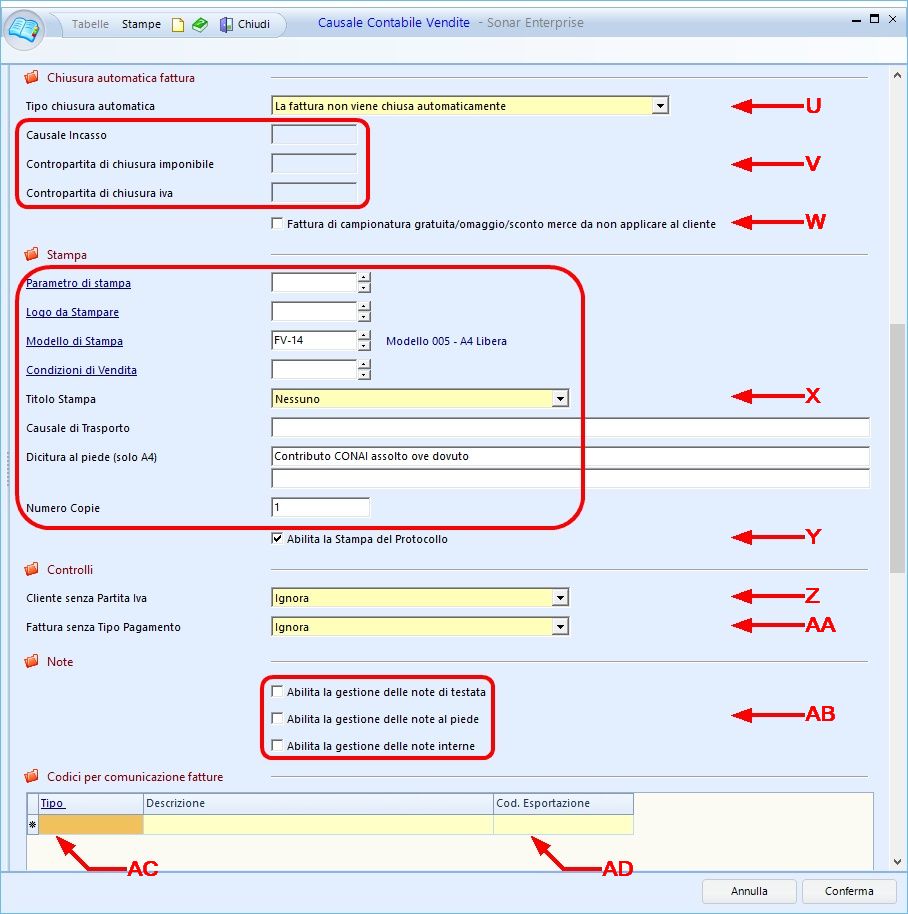
Vi sono poi gli spazi grafici per formattare le note di testata e le note al piede.
Cliccare infine su "Conferma".